Excel에서 진드기를 만드는 방법: 간단한 방법 가이드
일상적인 사무 작업에서는 작업 목록, 프로젝트 진행 상황 추적 등과 같은 Excel 표에 확인 표시를 추가해야 하는 경우가 많습니다. 이 기사에서는 Excel에서 틱을 수행하는 여러 가지 방법을 자세히 소개하고 구조화된 데이터 비교를 첨부하여 이 실용적인 기술을 빠르게 익힐 수 있도록 돕습니다.
목차
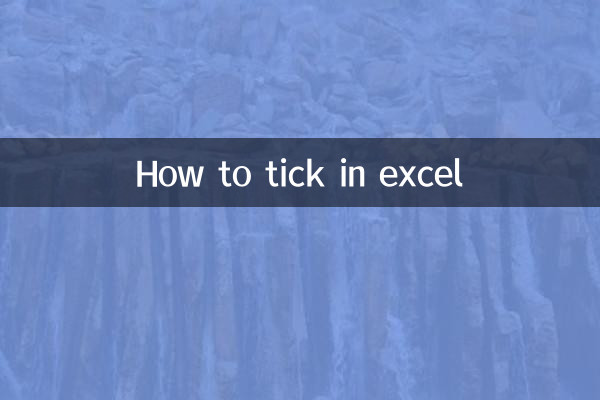
1. 기호를 사용하여 확인 표시를 삽입하세요.
2. 단축키를 통해 체크표시를 입력하세요
3. 데이터 유효성 검사를 사용하여 확인란 만들기
4. 개발 도구를 사용하여 체크박스 삽입
5. 다양한 방법의 비교 요약
1. 기호를 사용하여 확인 표시를 삽입하세요.
이는 가장 간단한 방법 중 하나이며 가끔 눈금 표시만 삽입하면 되는 상황에 적합합니다.
| 단계 | 작동하다 |
|---|---|
| 1 | 확인 표시를 삽입하려는 셀을 선택하십시오. |
| 2 | "삽입" 탭을 클릭하세요 |
| 3 | "기호"버튼을 선택하십시오 |
| 4 | 기호 창에서 Wingdings 2 글꼴을 선택합니다. |
| 5 | 눈금 기호(코드는 252)를 찾아 선택하세요. |
| 6 | "삽입" 버튼을 클릭하세요 |
2. 단축키를 통해 체크표시를 입력하세요
체크 표시를 자주 입력해야 하는 사용자의 경우 단축키를 익히면 효율성이 크게 향상될 수 있습니다.
| 방법 | 작업 단계 |
|---|---|
| 대체 코드 방법 | Alt 키를 누른 상태에서 0252(작은 키보드)를 차례로 입력한 후 Alt 키를 놓습니다. |
| 유니코드 입력 방법 | 2713을 입력하고 Alt+X를 누릅니다. |
| 캐릭터 맵 | Windows 문자표를 사용하여 눈금 기호 찾기 및 복사 |
3. 데이터 유효성 검사를 사용하여 확인란 만들기
이 방법은 체크박스와 같은 효과를 얻을 수 있으며 일괄 처리가 필요한 상황에 적합합니다.
| 단계 | 자세한 설명 |
|---|---|
| 1 | 확인해야 할 셀 범위를 선택하세요 |
| 2 | "데이터" 탭에서 "데이터 유효성 검사"를 클릭하세요. |
| 3 | 허용 드롭다운 목록에서 "순서"를 선택하세요. |
| 4 | 출처란에 "✓,✗"(또는 "√,×")를 입력하세요. |
| 5 | 확인 후 드롭다운 화살표가 셀에 나타납니다. |
| 6 | 화살표를 클릭하여 수표 또는 십자가를 선택하세요. |
4. 개발 도구를 사용하여 체크박스 삽입
이는 수식과 연결해야 하는 복잡한 시나리오에 적합한 가장 전문적인 솔루션입니다.
| 작업 단계 | 주의할 점 |
|---|---|
| 1. 개발 도구 탭 활성화 | 파일→옵션→리본 사용자 정의→개발 도구 확인 |
| 2. 체크박스 컨트롤 삽입 | 개발 도구→삽입→양식 컨트롤→체크 박스 |
| 3. 체크박스 그리기 | 셀에서 마우스를 드래그하여 체크박스를 그립니다. |
| 4. 체크박스 텍스트 수정 | 텍스트를 편집하거나 삭제하려면 확인란을 마우스 오른쪽 버튼으로 클릭하세요. |
| 5. 일괄 복사 체크박스 | 빠른 복사를 위해 Ctrl 키를 누른 채 확인란을 드래그하세요. |
| 6. 셀 링크 | 마우스 오른쪽 버튼 클릭 → 서식 제어 → 특정 셀에 연결 |
5. 다양한 방법의 비교 요약
| 방법 | 이점 | 결점 | 적용 가능한 시나리오 |
|---|---|---|---|
| 기호 삽입 | 간단하고 사용하기 쉬운 | 로직을 자동으로 연결할 수 없습니다. | 소량의 정적 마크업 |
| 단축키 | 빠르고 효율적 | 코드를 외워야 함 | 숙련된 사용자를 위한 빠른 입력 |
| 데이터 검증 | 통일된 사양 | 드롭다운 선택 필요 | 표준화된 데이터 입력 |
| 체크박스 | 전문적이고 아름다운 | 설정이 더 복잡해졌네요 | 대화형 양식 |
사용 팁 및 주의 사항
1. 인쇄가 필요한 문서의 경우, 보다 선명한 인쇄를 위해 Wingdings 글꼴의 체크 표시를 사용하는 것이 좋습니다.
2. 수식에서 확인 표시를 참조해야 하는 경우 CHAR 함수: =CHAR(252)를 사용할 수 있습니다(글꼴은 Wingdings 2로 설정되어야 함).
3. 체크박스 컨트롤을 셀에 연결할 수 있습니다. 선택하면 TRUE를 표시하고 취소하면 FALSE를 표시하므로 후속 계산이 용이합니다.
4. 통합 문서를 공유할 때 기호나 데이터 유효성 검사를 사용하는 방법이 호환성이 더 좋지만 확인란 위치를 변경해야 할 수도 있습니다.
FAQ
Q: 내가 삽입한 체크 표시가 왜 다른 문자로 나타나는 걸까요?
A: 셀 글꼴이 잘못 설정되었기 때문입니다. 눈금 기호를 삽입한 후 셀 글꼴을 Wingdings 또는 Wingdings 2로 설정했는지 확인하세요.
Q: 여러 개의 확인란을 일괄적으로 추가하는 방법은 무엇입니까?
A: 먼저 확인란을 삽입한 다음 복사하여 붙여넣거나 Ctrl 키를 누른 채 드래그하여 빠르게 복사할 수 있습니다. VBA 매크로를 사용하여 배치를 추가할 수도 있습니다.
Q: 체크 표시가 조건부 서식에 포함될 수 있나요?
답: 그렇습니다. 확인 표시를 조건으로 사용하여 조건부 서식 규칙을 설정할 수 있습니다. 또는 확인란 링크의 TRUE/FALSE 값을 조건으로 사용하세요.
위의 방법을 통해 실제 필요에 따라 Excel에서 확인 표시를 추가하는 가장 적합한 방법을 선택할 수 있습니다. 간단한 요구 사항의 경우 기호 삽입 방법으로 충분합니다. 대화형 양식을 만들어야 하는 경우 전문적인 확인란 컨트롤을 사용하는 것이 좋습니다. 이러한 기술을 익히면 생산성이 크게 향상됩니다.
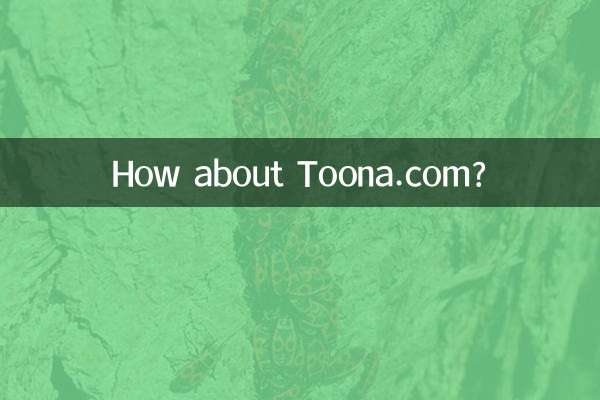
세부 사항을 확인하십시오
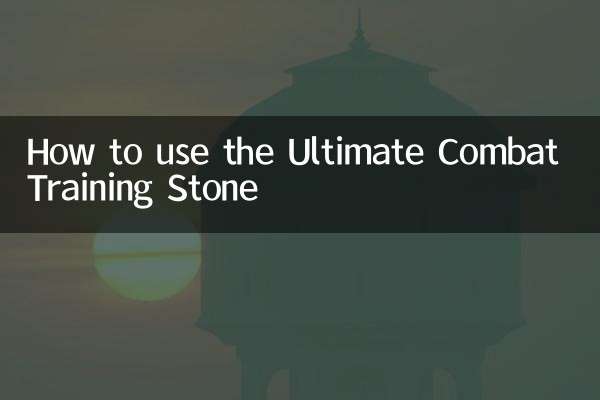
세부 사항을 확인하십시오